iPhone 및 iPad에서 FBDownloader를 사용하는 방법
Facebook에서 iPhone 또는 iPad로 비디오를 다운로드하고 싶지만 Facebook이 직접 다운로드를 지원하지 않기 때문에 방법을 모르시나요? 괜찮아요! FBDownloader.to를 사용하면 앱 없이 HD, 2K, 4K 품질의 Facebook 비디오를 무료로 장치에 빠르게 저장할 수 있습니다.
FBDownloader.to는 무엇을 지원합니까?
- Facebook 비디오를 고품질(HD, Full HD, 2K, 4K)로 다운로드하세요.
- 공개 및 비공개 비디오 다운로드
- Facebook 비디오를 MP3로 변환
- 모든 브라우저와 호환되므로 애플리케이션을 설치할 필요가 없습니다.
Facebook 비디오 링크를 복사하여 시작하십시오.
1 단계: iPhone 또는 iPad에서 Facebook 앱을 엽니다.
2 단계: 다운로드하려는 동영상을 찾아 공유 버튼을 누르세요.
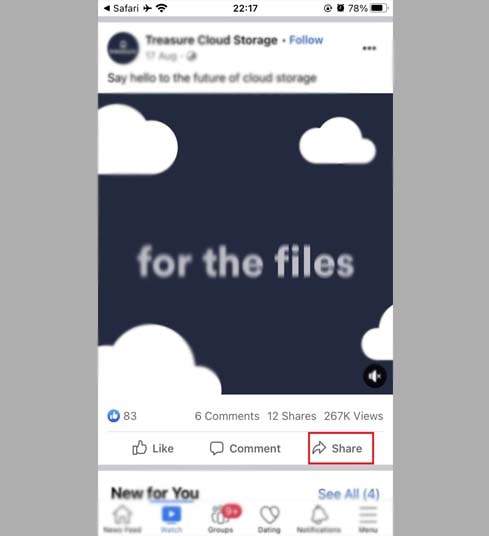
3 단계: URL을 클립보드에 저장하려면 링크 복사를 선택하세요.
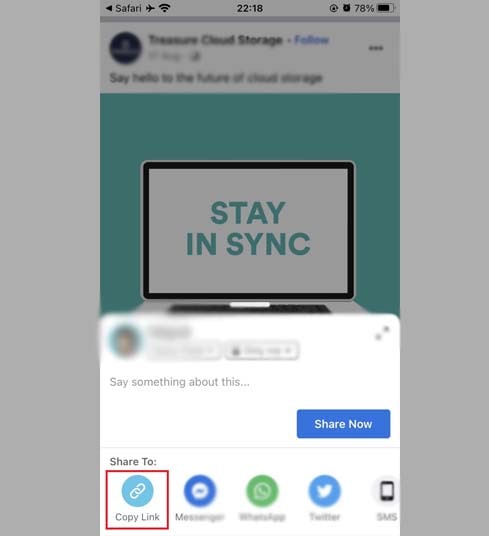
방법 1: Safari(iOS 13+ 또는 iPadOS 13+)에서 Facebook 비디오 다운로드
Safari는 iOS 13부터 다운로드 관리자를 지원해 매우 편리합니다!
단계:
1 단계: Safari 브라우저를 사용하여 FBDownloader.to를 방문하세요.
2 단계: Facebook 동영상 링크를 입력 필드에 붙여넣고 다운로드를 누르세요.
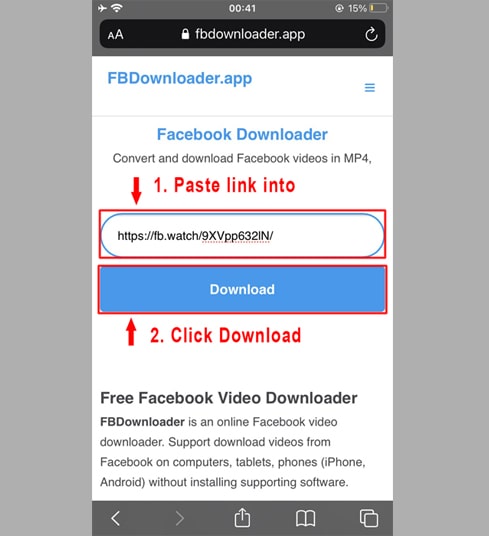
3 단계: 형식(MP4/MP3) 및 품질(SD, HD, 1080p, 2K)을 선택하고 → Render 또는 다운로드를 클릭하고 처리되는 데 몇 초 정도 기다립니다.
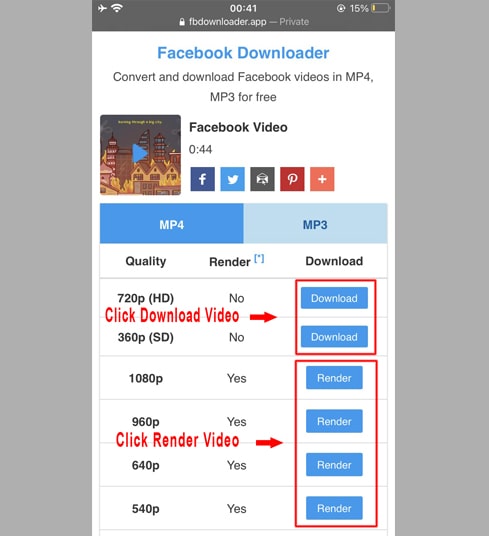
4 단계: 다운로드 확인 메시지가 나타나면 다운로드를 선택하세요. → 파일이 파일 폴더에 저장됩니다.
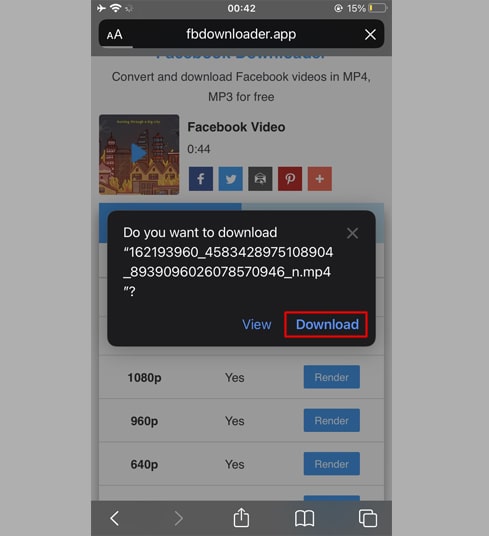
5 단계: 파일 앱 → 다운로드로 이동하여 동영상을 길게 누른 후 → 공유 → 동영상 저장을 선택하세요.
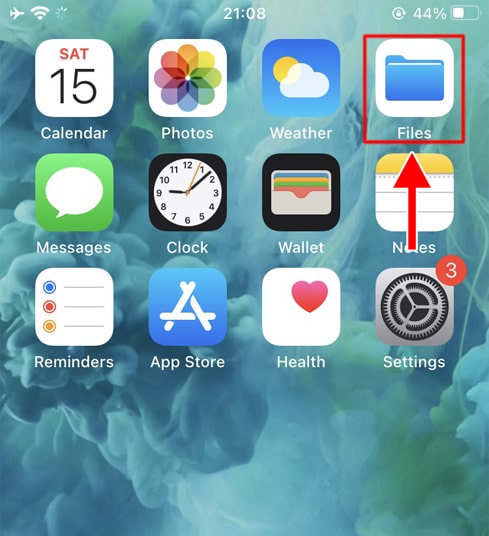
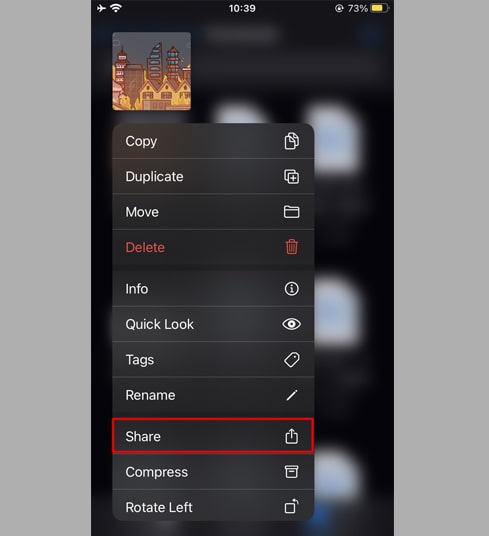
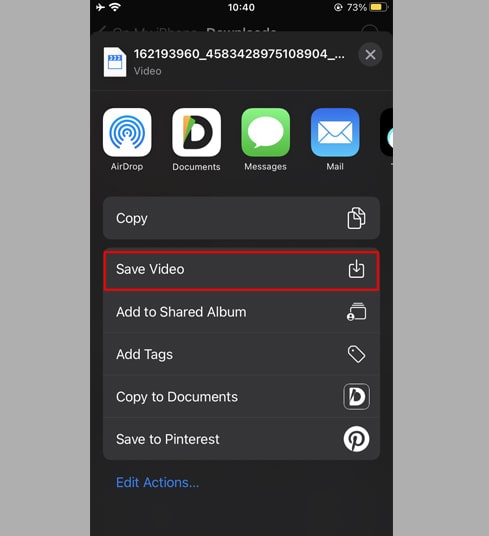
6 단계: 사진을 열고 방금 저장한 동영상을 감상하세요.
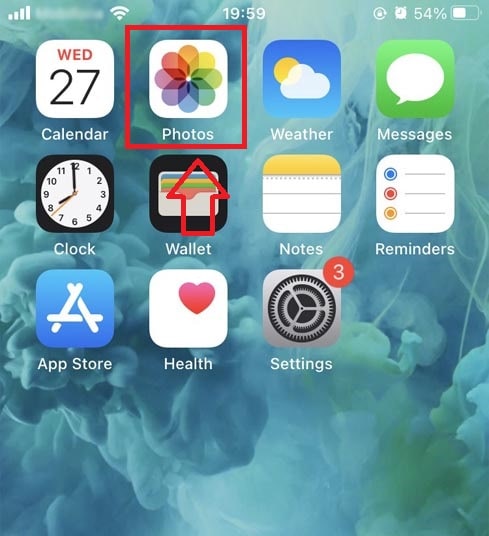
방법 2: Documents by Readdle 앱을 사용하여 Facebook 비디오 다운로드(iOS 12 이하)
이렇게 하려면 대부분의 iOS 기기에서 작동하는 Documents by Readdle이라는 무료 파일 관리 앱을 사용해야 합니다.
1 단계: App Store에서 Documents by Readdle 앱을 다운로드하세요.
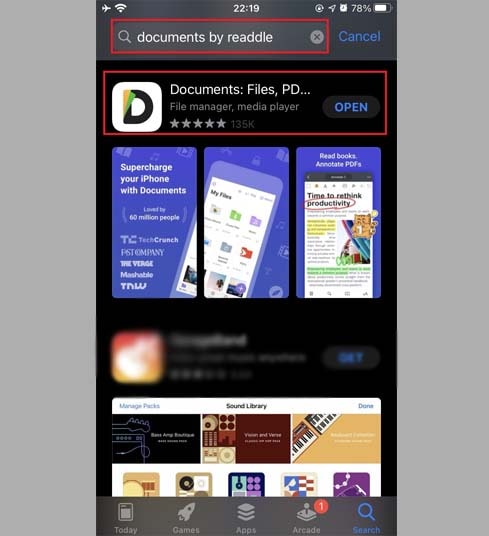
2 단계: 앱을 열고 → 브라우저 아이콘(나침반)을 탭하세요.
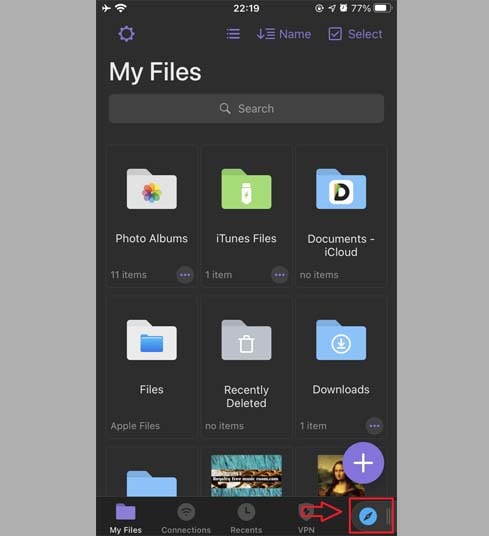
3 단계: 내장된 브라우저에서 FBDownloader.to에 액세스하세요.
4 단계: Facebook 동영상 링크를 붙여넣고 → 다운로드를 선택하세요.
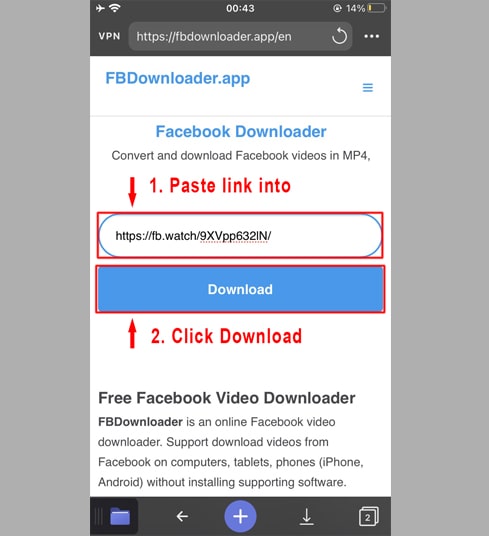
5 단계: 품질 및 형식을 선택하고 → Render 또는 다운로드를 클릭하세요.
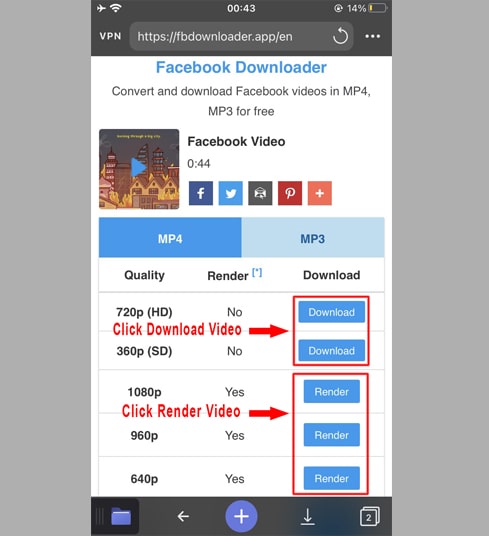
6 단계: 동영상 이름을 지정하고 완료를 눌러 다운로드를 시작하세요.
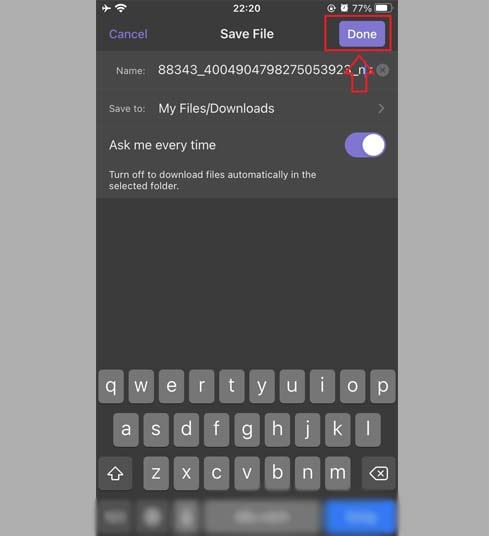
7 단계: 내 파일로 이동 → 다운로드 폴더에서 동영상을 찾으세요.
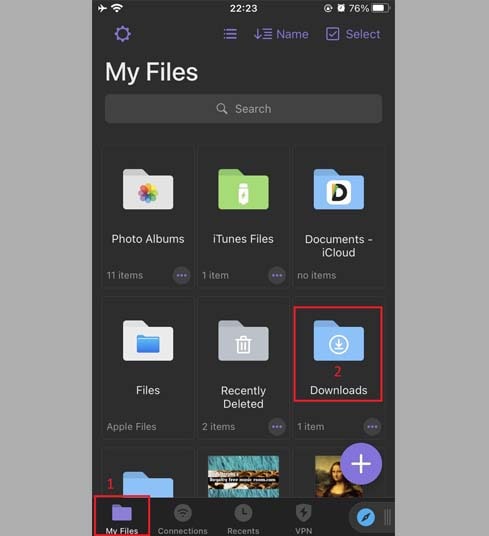
8 단계: 세 개의 점 → 이동 → 사진을 탭하여 동영상을 갤러리로 이동하세요.
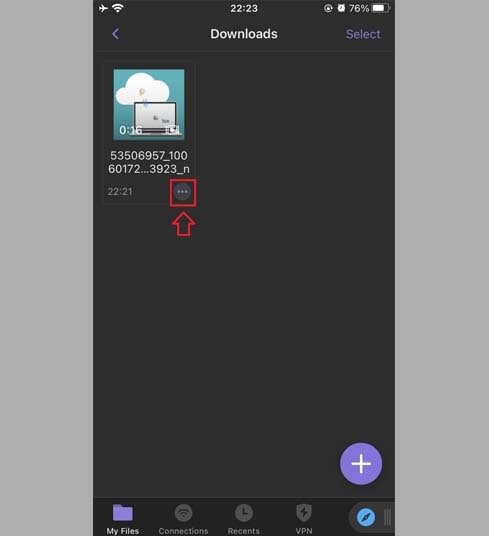
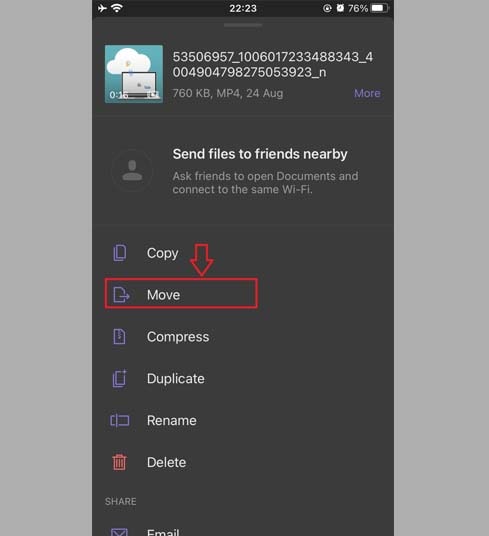
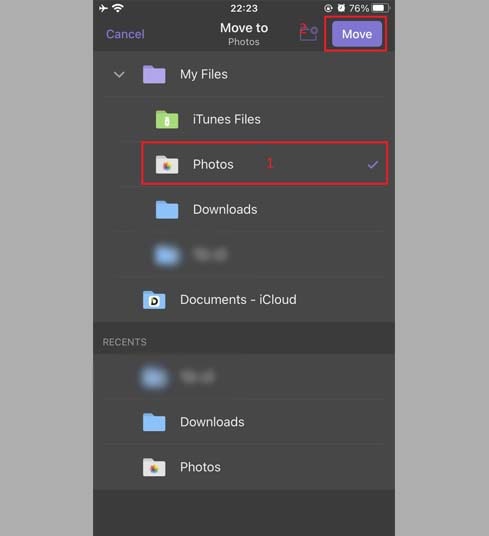
9 단계: 사진 앱을 열고 저장한 동영상을 재생하세요!
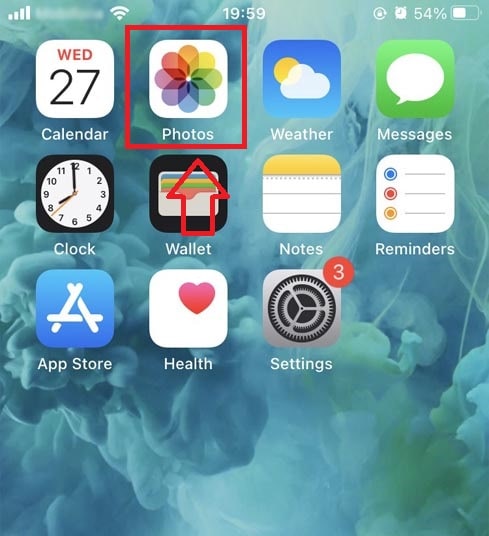
메모
- HD+ 품질 이상의 동영상의 경우 Facebook은 동영상과 오디오를 분리합니다. FBDownloader는 자동으로 이를 결합하지만 이 프로세스를 처리하는 데 몇 초가 더 걸릴 수 있습니다.
- 비공개 동영상 또는 비공개 그룹 동영상의 경우 비공개 Facebook 동영상 다운로드 기능을 사용하고 지침에 따라 동영상을 쉽게 다운로드하세요.
사용 중 오류가 발생하면 지원을 위해 저희에게 연락하십시오: web.fbdownloader@gmail.com